PS是强大的平面制作软件,那么你知道如何快速的制作开关按钮图标效果献垴淄睬么?下面我们跟着以下图文步骤,学习下制作的技巧。

工具/原料
Photoshop CC
一、新建文档并创建选区
1、通过“文件>新建”命令,快速建立一个新的画布
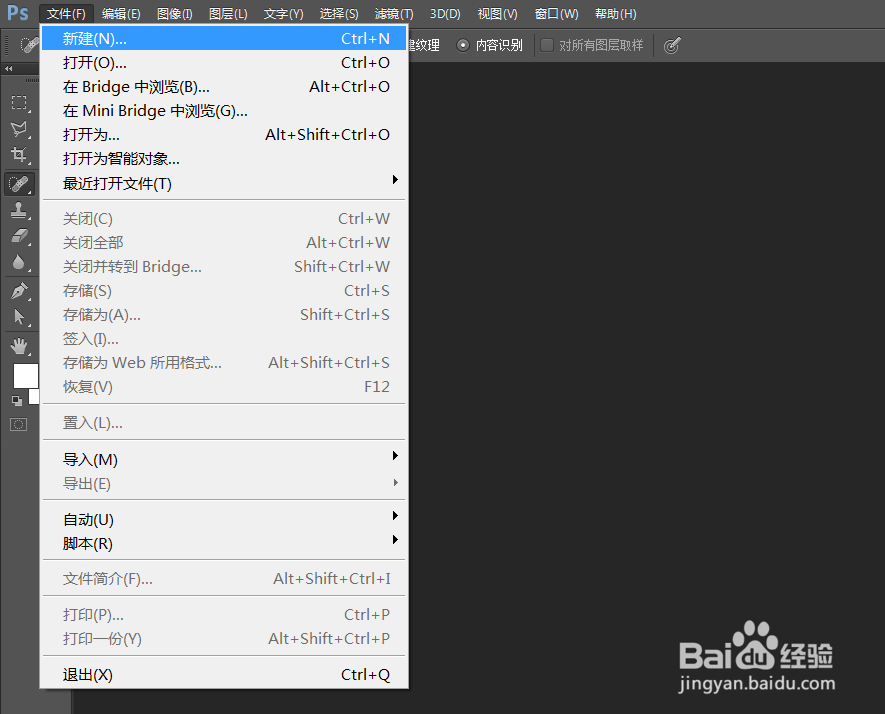
2、将画布的尺寸设为:500×500,分辨率大小:72像素/英寸。
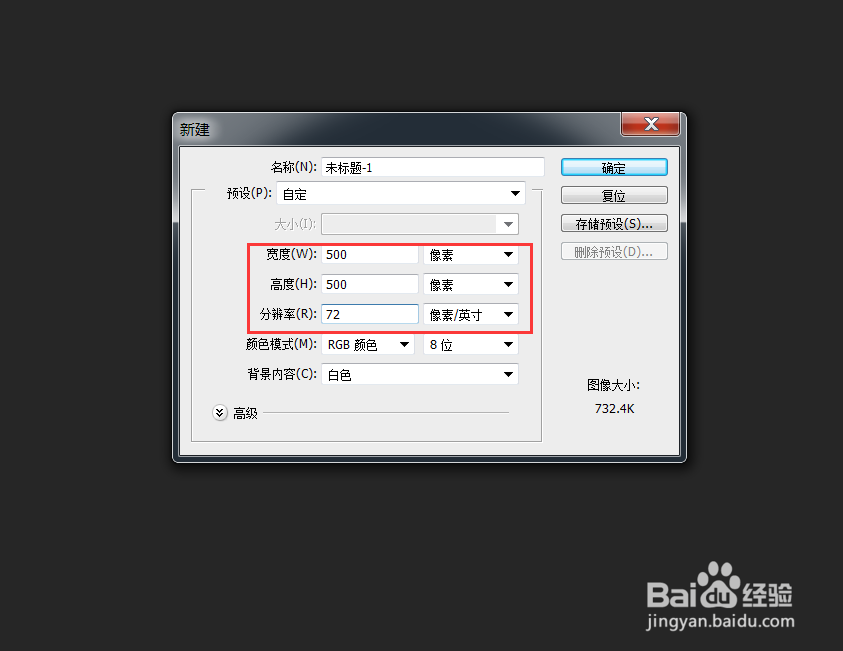
3、长按鼠标左键,选择子级菜单下的“椭圆选框工具”。
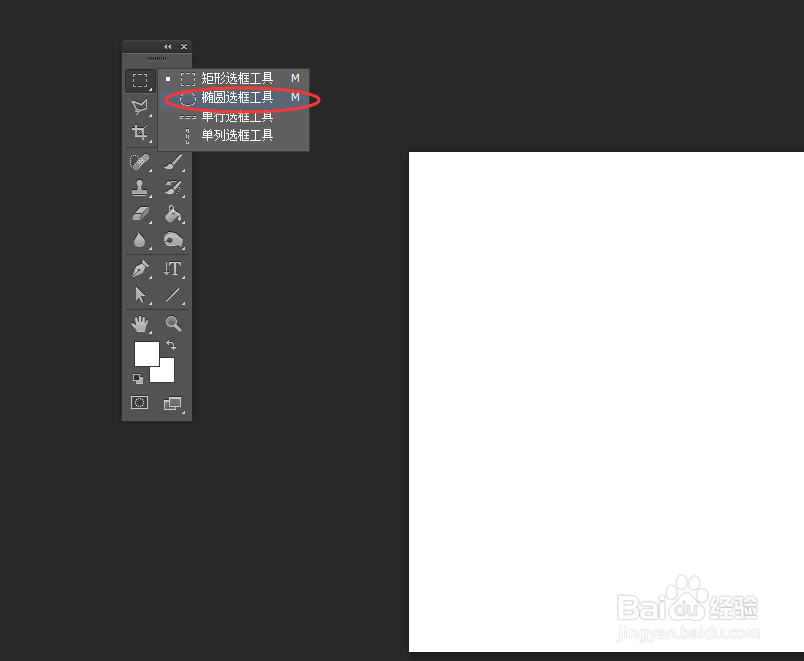
4、在画布的空白区域,通过拖拽的方式快速建立一个正圆选区。注:按住Shift键,等比绘制选区。

二、描边选区并建立蒙版
1、执行命令:编辑>描边,将当前的选区进行描边操作。
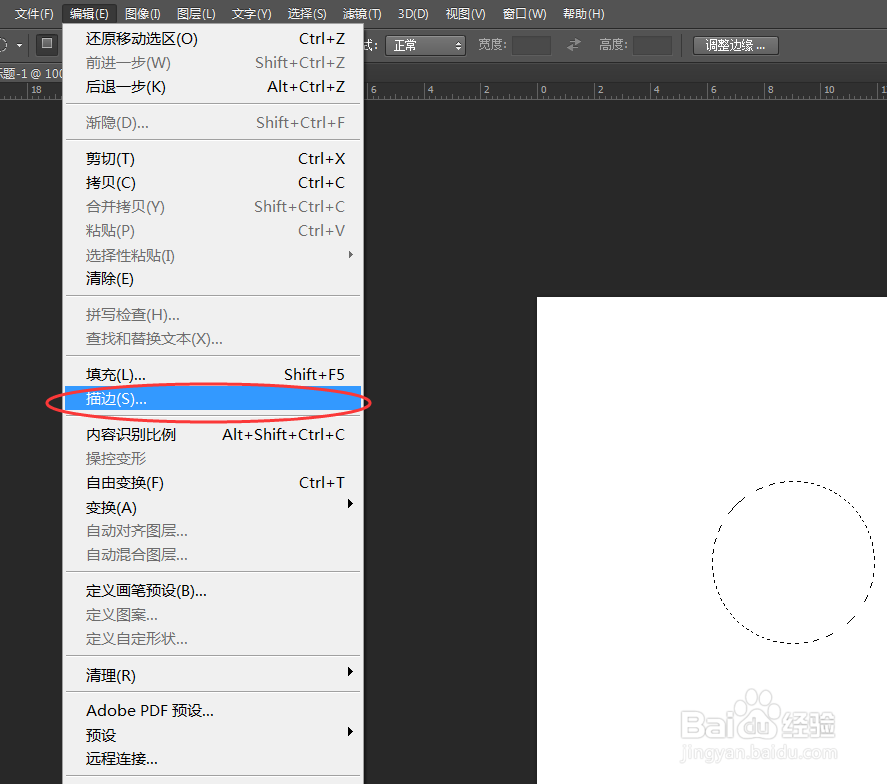
2、在弹出的描边窗口,将描边大小设为:5像素,描边颜色设为:#ae2eff,位置为:居外。

3、再次通过椭圆绘制正圆选区,通过Alt+Del键,填充选区背景颜色为:白色。
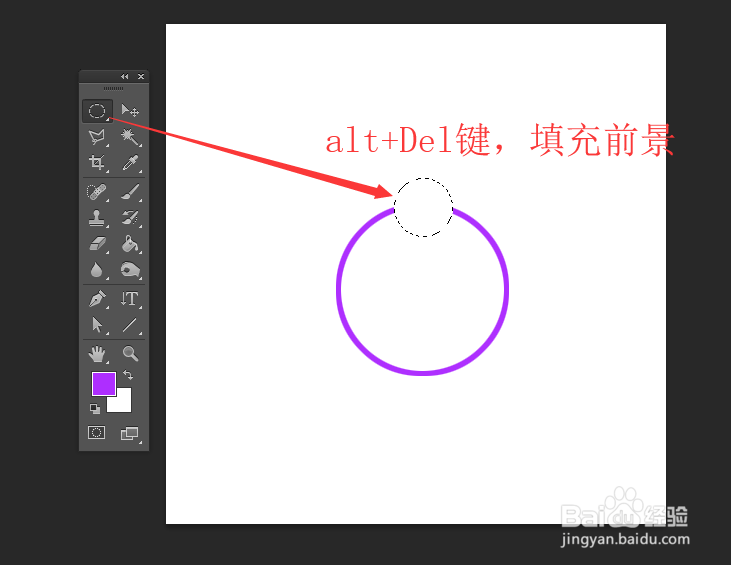
4、使用同样的方法,绘制一个矩形,填充选区,完成最终效果。
